"شريط أدوات InboxAce" هو امتداد مثبت على متصفحات الإنترنت الشائعة (Internet Explorer أو Chrome أو Firefox) و- مثل يدعي الناشر أنه يساعد المستخدمين على عرض رسائل الويب الخاصة بهم بسهولة على متصفحهم باستخدام واحدة فقط انقر.
ال "شريط أدوات InboxAce" تم تمييز شريط الأدوات على أنه برنامج خاطف وبرامج إعلانية للمتصفح ، لأنه يعدل إعدادات البحث على الإنترنت ، ويغير الصفحة الرئيسية للإنترنت إلى البحث الخاص بي على الويب محرك البحث (home.mywebsearch.com) الذي يقوم بإعادة توجيه التصفح ويعرض إعلانات من بائعين غير معروفين.
ال "شريط أدوات InboxAce" يتم تجميع برنامج التثبيت داخل برامج تثبيت برامج مجانية أخرى ولهذا السبب يجب أن تنتبه دائمًا عند تثبيت برنامج مجاني على جهاز الكمبيوتر الخاص بك.
لازالة "شريط أدوات Inbox Ace" & البحث الخاص بي على الويب إعدادات من جهاز الكمبيوتر الخاص بك ، اتبع الخطوات أدناه:
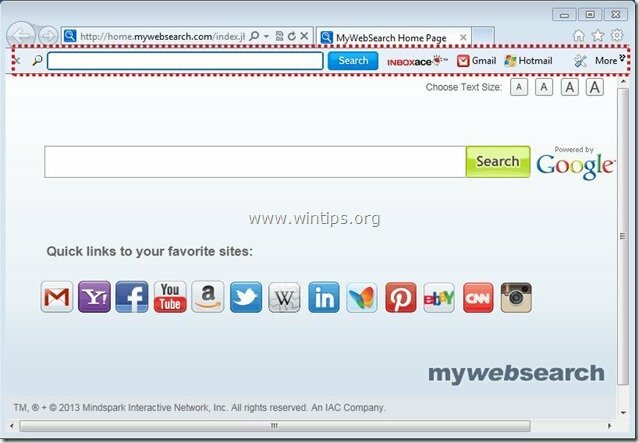
كيفية إزالة برنامج "InboxAce Toolbar" من جهاز الكمبيوتر الخاص بك:
الخطوة 1. إلغاء تثبيت التطبيقات المثبتة من "شريط أدوات InboxAce"من لوحة التحكم الخاصة بك.
1. للقيام بذلك ، انتقل إلى ابدأ> لوحة التحكم.
{يبدأ > إعدادات > لوحة التحكم. (ويندوز إكس بي)}

2. انقر نقرًا مزدوجًا لفتح "إضافة أو إزالة البرامج"إذا كان لديك Windows XP أو
“برامج و مميزات"إذا كان لديك Windows 8 أو 7 أو Vista.

3. في قائمة البرامج ، ابحث عن و إزالة / إلغاء تثبيت هذه التطبيقات:
أ. شريط أدوات InboxAce
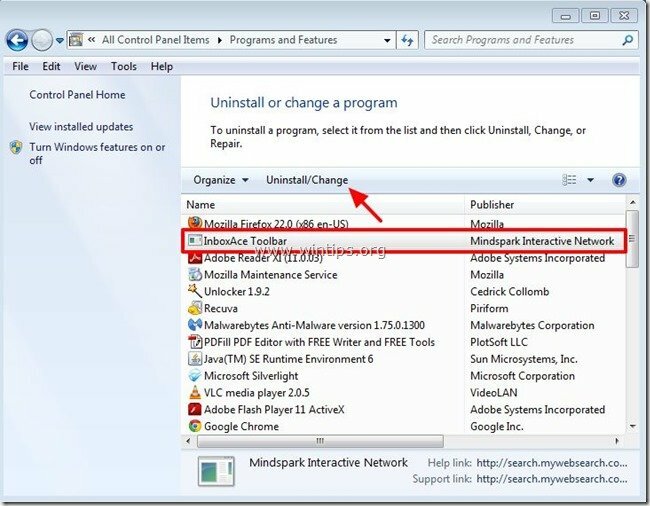
الخطوة 2. قم يدويًا بإزالة إعدادات "InboxAce Toolbar" من متصفح الإنترنت الخاص بك.
متصفح الانترنت, جوجل كروم, موزيلا فايرفوكس
متصفح الانترنت
كيفية إزالة شريط أدوات InboxAce من Internet Explorer واستعادة إعدادات بحث IE.
1.افتح Internet Explorer ثم افتح "خيارات الإنترنت”.
للقيام بذلك من قائمة ملفات IE ، اختر "أدوات” > “خيارات الإنترنت”.
يلاحظ*: في أحدث إصدارات IE ، اضغط على زر "هيأ" أيقونة  في أعلى اليمين.
في أعلى اليمين.
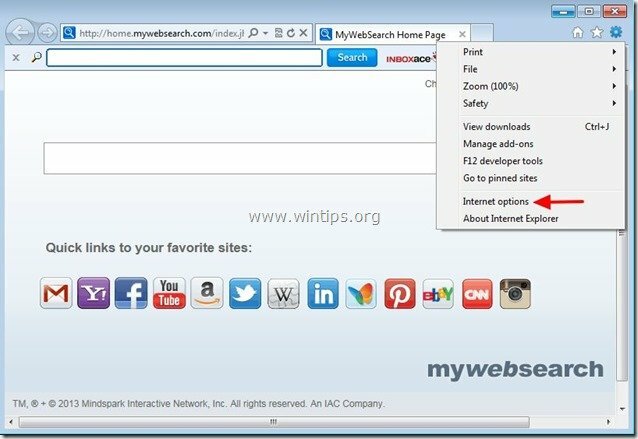
2. في "عام" التبويب، حذف ال "home.mywebsearch.com" من "الصفحة الرئيسية"مربع و نوع الصفحة الرئيسية المفضلة لديك (على سبيل المثال www.google.com)
![change-internet-explorer-homepage_thumb [1] change-internet-explorer-homepage_thumb [1]](/f/1c800d54773a3478131a23fd4cdadc4c.jpg)
3. ثم اضغط "إعدادات" في بحث الجزء. *
يلاحظ*: إذا كنت تريد تعديل إعدادات البحث في Internet Explorer أثناء التواجد في نافذة Internet Explorer الرئيسية ، فما عليك سوى الضغط على "هيأ" أيقونة  (في الزاوية اليمنى العليا) واختر "إدارة الوظائف الإضافية” .
(في الزاوية اليمنى العليا) واختر "إدارة الوظائف الإضافية” .
![تعديل إعدادات البحث في الإنترنت explorer_thumb [1] تعديل إعدادات البحث في الإنترنت explorer_thumb [1]](/f/561caa4ca51f58c8b4f1d027313b2a94.jpg)
4. تشغيل "موفرو البحث"، اختر و"تعيين كافتراضي"مزود بحث بخلاف"البحث الخاص بي على الويب”.
![set-defult-search-Provider-options-IE_thumb [1] set-defult-search-Provider-options-IE_thumb [1]](/f/f8dcebf1d29544539f4fd3cf31771a60.jpg)
5. ثم اختر "البحث الخاص بي على الويب"وانقر إزالة.
![remove-my-web-search-internet-explorer_thumb [1] remove-my-web-search-internet-explorer_thumb [1]](/f/d1531a5d1ec7b18a68e29a472ab42ebe.jpg)
6. اختر "أشرطة الأدوات والملحقات" في الجزء الأيمن ثم تحديد و إبطال (واحدًا تلو الآخر) التالي ملحقات وأشرطة أدوات غير مرغوب فيها: *
أ. InboxAce
ب. بحث مساعد BHO
ج. شريط الأدوات BHO
* إذا لم تتمكن من تعطيل الامتدادات أعلاه في هذه الخطوة ، فتابع التشغيل "AdwCleaner"فائدة (الخطوة 3).
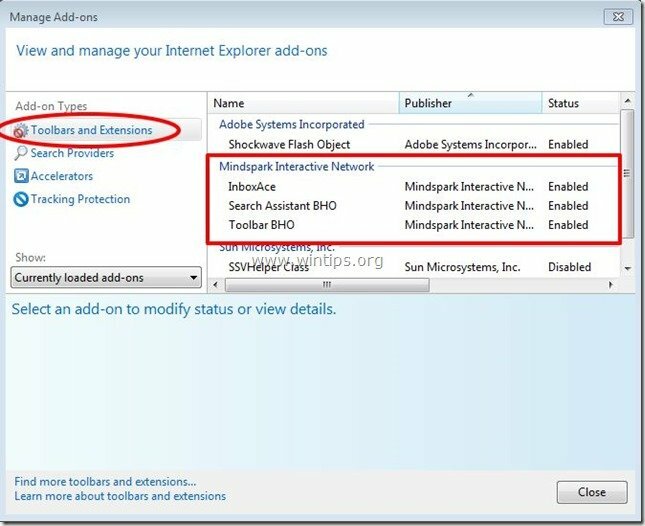
7. أغلق جميع نوافذ Internet Explorer وتابع إلى الخطوه 3.
جوجل كروم
كيفية إزالة شريط أدوات InboxAce من Google Chrome واستعادة إعدادات بحث Chrome.
1. افتح Google Chrome وانتقل إلى قائمة Chrome  و اختار "إعدادات".
و اختار "إعدادات".
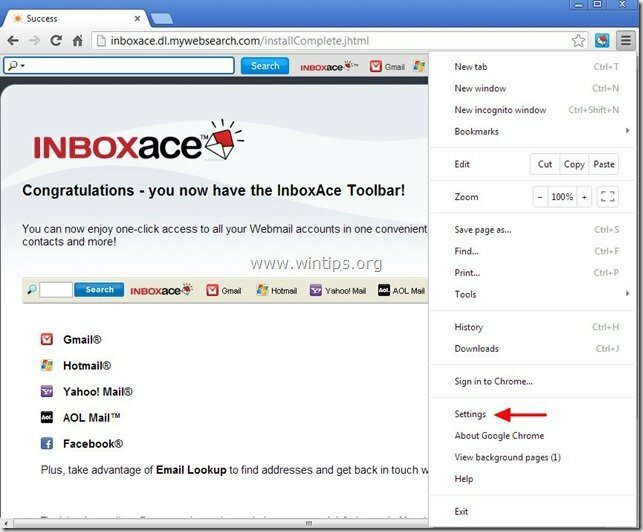
2. أعثر على "بطريق الانطلاق"قسم واختر"ضبط صفحات".
![إزالة-mywebsearch-chrome_thumb [1] إزالة-mywebsearch-chrome_thumb [1]](/f/744b942028ac8a7a8118927e960a7b24.jpg)
3.حذف ال "search.mywebsearch.com"من صفحات بدء التشغيل بالضغط على"X"رمز على اليمين.
![remove-search.mywebsearch.com_thumb [1] remove-search.mywebsearch.com_thumb [1]](/f/44981a08a7da1d9965ffa7c3eeddd819.jpg)
4.قم بتعيين صفحة بدء التشغيل المفضلة لديك (على سبيل المثال http://www.google.com) و اضغط "موافق".

5. تحت "مظهر خارجي"، حدد لتمكين"اعرض زر الصفحة الرئيسية"واختيار"يتغير”.
![e1xhbh0u_thumb [1] e1xhbh0u_thumb [1]](/f/ea19a402ee368c5c18f6af82e55b042e.jpg)
6.حذف ال "home.mywebsearch..com"دخول من"افتح هذه الصفحة" صندوق.
![mwrni4rd_thumb [3] mwrni4rd_thumb [3]](/f/7d60a0bb10aec1fef03503cf9dfe9ff9.jpg)
7.نوع (إذا تحب) كنت تفضل صفحة الويب لفتحه عند الضغط على "الصفحة الرئيسية"(على سبيل المثال www.google.com) أو اترك هذا الحقل فارغا و اضغط "موافق”.

8. اذهب إلى "بحث"قسم واختر"إدارة محركات البحث".
![إزالة-mywebsearch-engine-chrome_thumb [1] إزالة-mywebsearch-engine-chrome_thumb [1]](/f/99807f4324f150a8aa69b2fd40c3a108.jpg)
9.اختر محرك البحث الافتراضي المفضل لديك (على سبيل المثال ، بحث Google) واضغط على "جعل الافتراضي".
![c4sewwi5_thumb [1] c4sewwi5_thumb [1]](/f/bf1c609a63767f830f0a8e412feeca51.jpg)
10. ثم اختر "البحث الخاص بي على الويب" محرك البحث و أزلها بالضغط على "X"رمز على اليمين. أختر "فعله" لإغلاق "محركات البحث" نافذة او شباك.
![yyxhv5mo_thumb [1] yyxhv5mo_thumb [1]](/f/fe1ee57016cf913cbfef37507b94b879.jpg)
11. أختر "ملحقات" على اليسار.

12. في "ملحقات" والخيارات إزالة ال "InboxAce"بالنقر فوق رمز إعادة التدوير على اليمين.
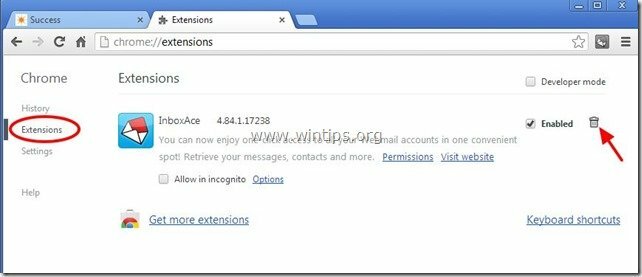
13. أغلق جميع نوافذ Google Chrome و صتجول ل الخطوه 3.
موزيلا فايرفوكس
كيفية إزالة شريط أدوات InboxAce من Mozilla Firefox واستعد إعدادات بحث Firefox.
1. انقر فوق "ثعلب النار" زر القائمة أعلى يسار نافذة Firefox وانتقل "خيارات”.
![Firefox-options_thumb [1] Firefox-options_thumb [1]](/f/b7a975a12f145c92217af679e57dbda5.jpg)
2. في "عام" التبويب حذف ال "http://home.mywebsearch.com" صفحة من "الصفحة الرئيسية"مربع و اكتب الصفحة الرئيسية المفضلة لديك (على سبيل المثال http://www.google.com).
صحافة "موافق" عندما تنتهي.
![Firefox-general-options-homepage_thumb [1] Firefox-general-options-homepage_thumb [1]](/f/7ecf370654d98b7625f4378b6f734abb.jpg)
3. من قائمة Firefox ، انتقل إلى "أدوات” > “إدارة الوظائف الإضافية”.
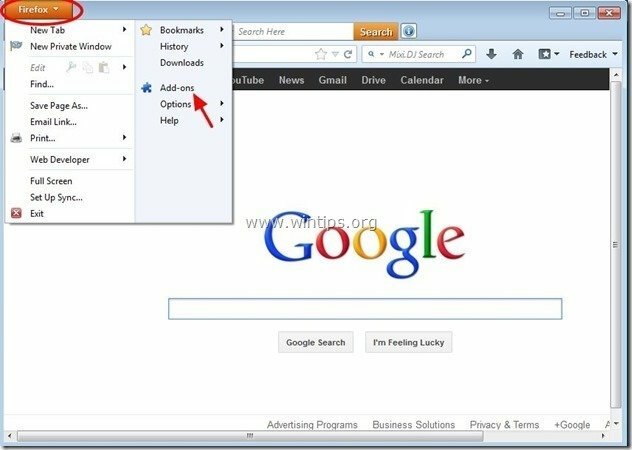
4. أختر "ملحقات" على اليسار ، ثم تأكد من أن "InboxAce"ملحقات غير موجودة. *
* إذا "InboxAce"موجودة ، ثم اضغط على"إزالة"في هذا الخط.
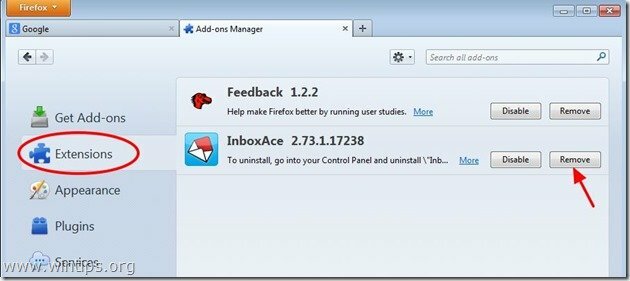
5. أختر "الإضافات"على اليسار و"إبطال" ال "MindSpark Toolbar Platform Plugin Stub"وجدت هنا.
![remove-MindSpark-Toolbar_thumb [1] remove-MindSpark-Toolbar_thumb [1]](/f/aaed1c99442f609e3757b2de589bd8b3.jpg)
6.أغلق كل متصفح Firefox النوافذ والمضي قدما إلى الخطوة التالية.
الخطوة 3: تنظيف إدخالات التسجيل المتبقية باستخدام "AdwCleaner".
1. تنزيل وحفظ "AdwCleaner"إلى سطح المكتب الخاص بك.

2. أغلق كافة البرامج المفتوحة و نقرتين متتاليتين لفتح "AdwCleaner" من سطح المكتب الخاص بك.
3. صحافة "حذف”.
4. صحافة "موافق"في نافذة" AdwCleaner - Information "واضغط على"موافق" تكرارا لإعادة تشغيل جهاز الكمبيوتر الخاص بك.

5. عند إعادة تشغيل جهاز الكمبيوتر الخاص بك ، أغلق نافذة معلومات "AdwCleaner" (الملف التمهيدي) وانتقل إلى الخطوة التالية.
الخطوة 4. تنظيف الملفات والمدخلات غير المرغوب فيها.
يستخدم "كلنر"والمضي قدما إلى ينظف نظامك من مؤقت ملفات الإنترنت و إدخالات التسجيل غير صالحة. *
*إذا كنت لا تعرف كيفية التثبيت والاستخدام "كلنر" ، اقرأ هذه تعليمات.
الخطوة الخامسة. ينظف جهاز الكمبيوتر الخاص بك من المتبقي التهديدات الخبيثة.
تحميل و تثبيت أحد أكثر برامج مكافحة البرامج الضارة المجانية موثوقية اليوم لتنظيف جهاز الكمبيوتر الخاص بك من التهديدات الخبيثة المتبقية. إذا كنت ترغب في البقاء محميًا باستمرار من تهديدات البرامج الضارة ، الحالية والمستقبلية ، نوصيك بتثبيت Malwarebytes Anti-Malware PRO:
حماية Malwarebytes ™
يزيل برامج التجسس وبرامج الإعلانات والبرامج الضارة.
ابدأ التنزيل المجاني الآن!
* إذا كنت لا تعرف كيفية التثبيت والاستخدام "التقيم مكافحة البرامج الضارة"، اقرأ هذه تعليمات.
نصيحة: للتأكد من أن جهاز الكمبيوتر الخاص بك نظيف وآمن ، إجراء فحص كامل لمكافحة البرامج الضارة من Malwarebytes في Windows "الوضع الآمن".*
* للدخول إلى الوضع الآمن لـ Windows ، اضغط على "F8"أثناء تمهيد الكمبيوتر ، قبل ظهور شعار Windows. عندما "قائمة خيارات Windows المتقدمة"على شاشتك ، فاستخدم مفاتيح أسهم لوحة المفاتيح للانتقال إلى ملف الوضع الآمن الخيار ثم اضغط "أدخل“.
